时间:2016-07-06 09:41:40 作者:yunchun 来源:系统之家 1. 扫描二维码随时看资讯 2. 请使用手机浏览器访问: https://m.xitongzhijia.net/xtjc/20160706/76904.html 手机查看 评论 反馈
我们在Win7系统的电脑上浏览网页时,最不愿意看到的就是网站的广告。我们经常遇到打开一个网站就会跳出各式各样的网站广告,大量推广性的软件广告、游戏广告、色情广告等等。 那么,360浏览器怎么拦截网站广告呢?现在就和小编一起去看看Win7系统360浏览器广告拦截的方法。
步骤如下:
1、单击“工具”;
2、单击“广告过滤”;
3、选中“开启拦截”,开启360浏览器广告拦截;
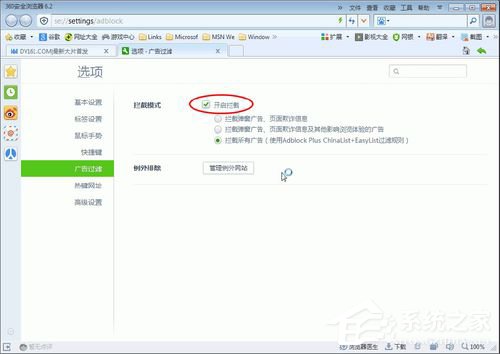
4、若想更彻底地拦截网站广告,
5、建议选中“拦截所有广告”;
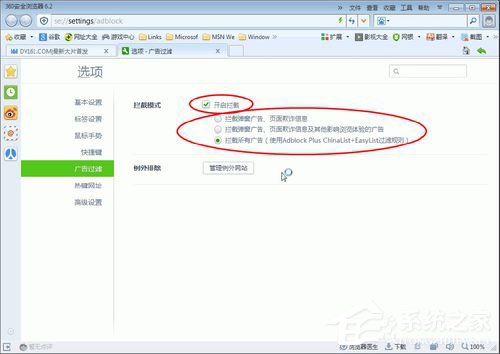
6、拦截所有广告可以完美地拦截网站的广告,
7、哪怕是网站里正常的广告;
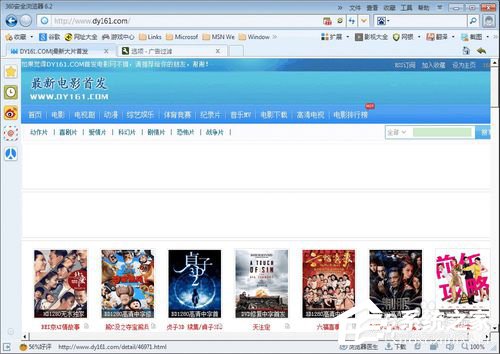
8、若不想影响网站正常广告,不想影响网页排版,
9、建议选中“拦截弹窗广告、页面欺诈信息及其他影响浏览体验的广告”;
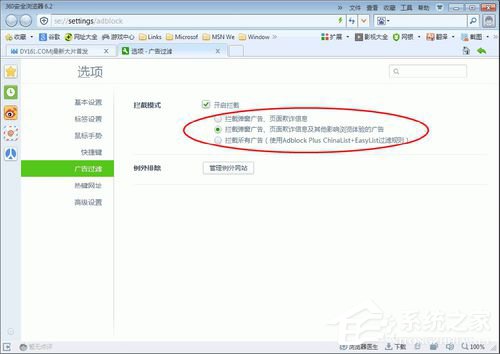
关于Win7系统360浏览器广告拦截的方法就给大家详细介绍到这里了。网站的广告让人看了很烦,我们要看的是网站的内容,都不是免费的广告,有的想关闭还关闭不了。现在只要按照上述的方法步骤去操作,就可以这些麻烦的广告了。
发表评论
共0条
评论就这些咯,让大家也知道你的独特见解
立即评论以上留言仅代表用户个人观点,不代表系统之家立场